系统之家装机大师制作U盘启动盘教程
在计算机维护和系统安装中,制作一个可靠的U盘启动盘是非常重要的。它可以成为用户应对系统崩溃、病毒感染或者进行系统安装和修复的救命稻草。然而,面对众多的软件选择,选择一个好用且可靠的制作U盘启动盘的工具可能会让人感到困惑。小编推荐大家使用系统之家装机大师来制作U盘启动盘,操作简单方便,以下就是系统之家装机大师制作U盘启动盘教程最新分享。
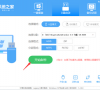
更新日期:2025-01-14
来源:系统之家
U盘启动盘主要用于在系统崩溃或需要重装时,作为一个便捷的启动工具,帮助用户快速进入安装或修复界面。但是有很多用户不清楚如何制作U盘启动盘?不会制作的用户可以参考:制作U盘启动盘教程。不想制作的用户可以直接购买制作好的U盘启动盘。接下来小编就大家分享纯净版系统U盘启动盘购买技巧,让大家轻松购买到需要的U盘启动盘。

U盘启动盘购买技巧
1. 抖音APP扫码购买
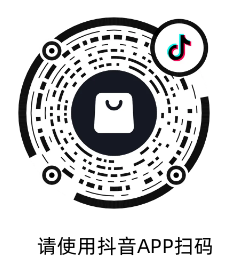
2. 抖音店铺购买链接:https://haohuo.jinritemai.com/ecommerce/trade/detail/index.html?id=3720557103111340254&origin_type=604
U盘5个纯净版版本:Win7 32/64 位旗舰版+Win10 32/64 位专业版+Win11 64位专业版+常用软件文件夹,如图所示:
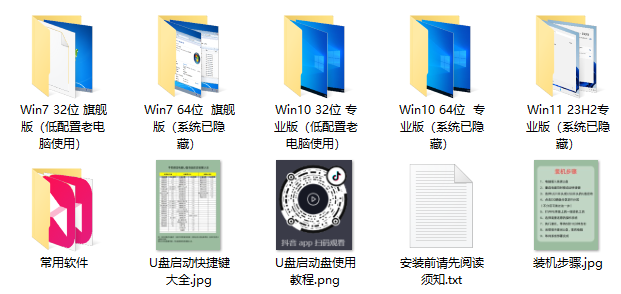
U盘10个纯净版版本:Win7 64 位旗舰版+ Win10 64 位专业版、Win10家庭版、Win10企业版、Win10LTSC2021、Win10专业工作站版+ Win11 64位专业版、家庭版、企业版、专业工作站版+常用软件文件夹,如图所示:
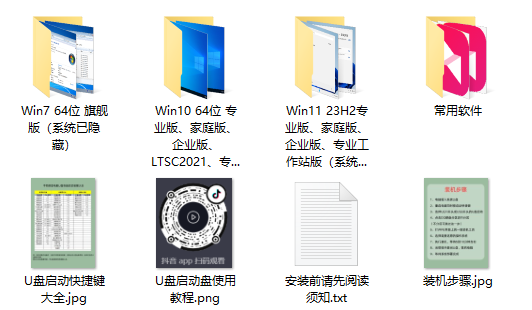
每个U盘都包含U盘视频装机教程,装机步骤文字教程,安装前请先阅读txt文档,如不会安装,可联系txt文档里面提供的技术人员进行一对一指导。
装机步骤
1. 电脑插入系统U盘。
2. 重启电脑同时按启动快捷键。
4. 点击DG硬盘分区进行分区(不分区可跳过这一步)。
3. 选择UEFI开头或USB开头的U盘启动。
5. 打开PE界面上的一键装机工具。
6. 选择需要还原的操作系统。
7. 执行装机,等待5到10分钟左右。
8. 出现提示拔出U盘,重启电脑。
9. 等待系统部署完成。
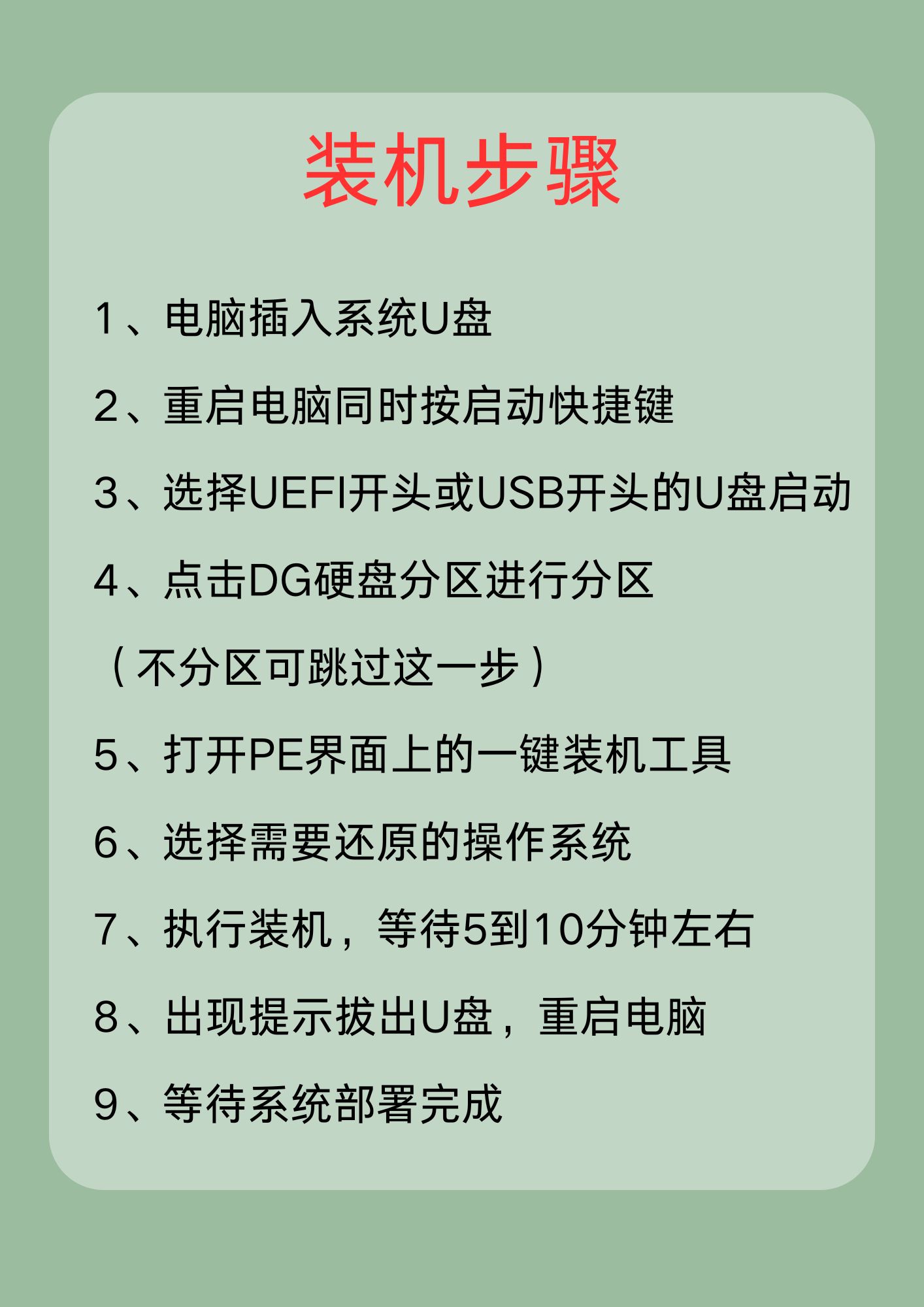
重装完成效果
Win7

Win10

Win11
